تعد مكتبة Amazon Music بالتأكيد ملاذًا للموسيقى، يمكنك ذلك بسهولة قم بإنشاء قوائم تشغيل موسيقى أمازون المخصصة لك وحتى تنزيل أغانيك المفضلة من Amazon Music على جهازك للاستمتاع بها دون الاتصال بالإنترنت. ومع ذلك، في بعض الأحيان قد ترغب في إدارة الأغاني لجعل قوائم التشغيل تلتزم بتفضيلاتك الحالية، أو توفير المساحة على جهازك. لذلك، قد تتساءل عن كيفية حذف الموسيقى من Amazon Music. في هذه المقالة، نحن على وشك إرشادك عبر أدلة حول حذف أغنية من قائمة تشغيل، أو مسار تم تنزيله، أو أغنية تم تشغيلها مؤخرًا من Amazon Music على الكمبيوتر الشخصي/iPhone/Android. دون مزيد من اللغط، دعونا نقرأ.
مقالات ذات صلة
- الجزء 1. كيفية إزالة أغنية من قائمة تشغيل أمازون
- الجزء 2. كيفية حذف الأغاني التي تم تنزيلها من Amazon Music
- الجزء 3. كيفية إعادة تنزيل Amazon Music بصيغة MP3 خالية من إدارة الحقوق الرقمية
- الجزء 4. كيفية حذف الأغاني التي تم تشغيلها مؤخرًا من Amazon Music
- الأسئلة الشائعة حول حذف الموسيقى من Amazon Music
الجزء 1. كيفية إزالة أغنية من قائمة تشغيل أمازون
تعد إزالة أغنية من قائمة تشغيل Amazon Music الخاصة بك عملية مباشرة، مما يضمن تشغيل أغانيك المفضلة فقط. قبل أن تبدأ، تذكر أن أي تغييرات تجريها ستتم مزامنتها عبر جميع الأجهزة التي تستخدم فيها Amazon Music، مما يحافظ على اتساق قوائم التشغيل الخاصة بك بغض النظر عن المكان الذي تستمع إليه. يختلف هذا الأسلوب من حيث الجهاز الذي تستخدمه - الكمبيوتر أو الهاتف المحمول الذي يعمل بنظام Android أو iPhone. سنرشدك خلال تفاصيل كل منها، مما يجعل من السهل الحفاظ على تحديث قائمة التشغيل الخاصة بك. دعونا نتعمق في التفاصيل.
كيفية إزالة أغنية من قائمة تشغيل أمازون على جهاز الكمبيوتر
فيما يلي دليل خطوة بخطوة حول كيفية إزالة أغنية من قائمة تشغيل Amazon Music على جهاز الكمبيوتر، والذي ينطبق على كل من موقع الويب وتطبيق سطح المكتب.
1. افتح موقع Amazon Music الإلكتروني أو تطبيق سطح المكتب. انتقل إلى الجزء العلوي من شاشتك وانقر على "المكتبة"، ثم حدد"موسيقى" تليها "قوائم التشغيل"لعرض مجموعتك بأكملها.
2. تصفح أو ابحث عن الأغنية التي ترغب في حذفها من مكتبتك.
3. اضغط على أيقونة التأشير الموجودة بجوار الأغنية ثم اختر "إزالة من قوائم التشغيل الخاصة بي".
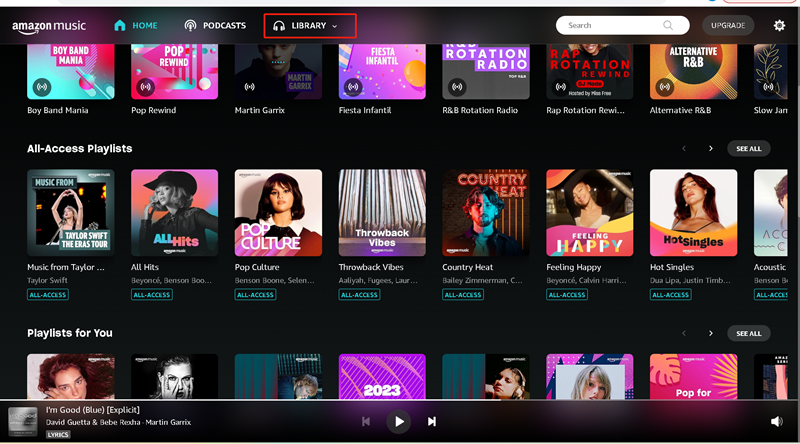
كيفية إزالة أغنية من قائمة تشغيل أمازون على iPhone/Android
إذا كنت من مستخدمي iPhone أو Android، فما عليك سوى اتباع الخطوات أدناه حول كيفية حذف الموسيقى من Amazon Music.
1. انتقل إلى "المكتبة"القسم وانقر على"قوائم التشغيل".
2. ابحث عن الأغنية التي تريد إزالتها، ثم انقر فوق النقاط الثلاث.
3. من القائمة التي تظهر، اختر "حذف"وتأكيد اختيارك.
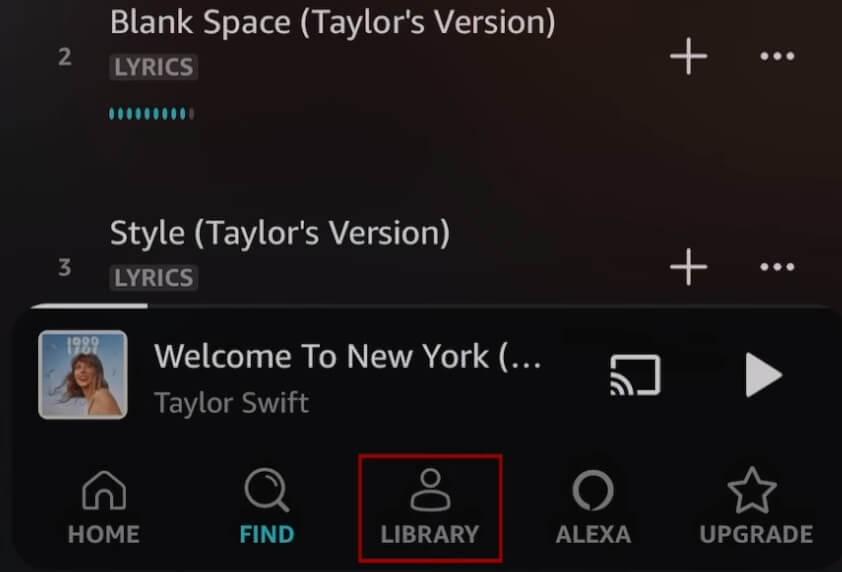
الجزء 2. كيفية حذف الأغاني التي تم تنزيلها من Amazon Music
إذا كانت مساحة تخزين جهازك على وشك النفاد، فمن المحتمل أنك ترغب في مسح بعض تنزيلات Amazon. دعنا نتعرف على خطوات إزالة تلك التنزيلات الإضافية على الأجهزة المختلفة.
كيفية حذف Amazon Music التي تم تنزيلها من تطبيق سطح المكتب
إذا كنت تبحث عن طريقة لإزالة أغاني Amazon التي تم تنزيلها على سطح المكتب لديك، فإليك دليل خطوة بخطوة سيؤدي إلى تنظيف مكتبتك في وقت قصير.
1. افتح تطبيق Amazon Music على سطح المكتب ثم توجه إلى "المكتبة"أو"قائمة التشغيل"القسم الذي يتم فيه تنظيم الموسيقى الخاصة بك.
2. حدد موقع "تحميل". ثم انقر فوق هذا لتصفية وإظهار المسارات التي قمت بتنزيلها فقط.
3. لكل أغنية ترغب في حذفها، انقر فوق النقاط الثلاث بجانب عنوان الأغنية واختيار "حذف" خيار لإزالة الأغنية من التنزيلات الخاصة بك.
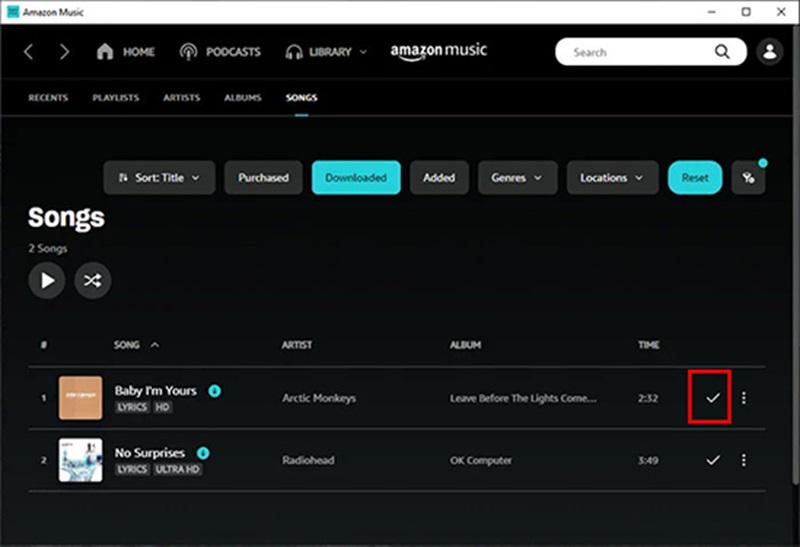
كيفية حذف موسيقى Amazon التي تم تنزيلها من iPhone
بالنسبة لمستخدمي iPhone لتنظيف تطبيق Amazon Music الخاص بهم عن طريق إزالة المقاطع التي تم تنزيلها، فإن العملية أيضًا واضحة وفعالة. دعنا نتعمق في كيفية تحرير بعض المساحة عن طريق حذف تلك الألحان التي لم تعد هناك حاجة إليها.
1. اضغط على "المكتبة" الموجود في الجزء السفلي من التطبيق للوصول إلى مجموعتك الموسيقية.
2. ابحث عن رمز الترس الموجود في الزاوية اليمنى العليا من الشاشة. اضغط عليه ثم قم بتبديل "وضع غير متصل بالشبكة" على.
3. قم بالتمرير عبر الموسيقى غير المتصلة بالإنترنت حتى تجد الأغنية التي تريد حذفها. ثم اضغط النقاط الثلاث بجوار عنوان الأغنية وحدد "حذف من الجهاز" لإزالته.
كيفية حذف موسيقى Amazon التي تم تنزيلها من Android
بالنسبة لمستخدمي Android الذين يهدفون إلى تنظيم تطبيق Amazon Music الخاص بهم عن طريق حذف الأغاني التي تم تنزيلها، إليك دليل موجز لمساعدتك على التنقل خلال العملية بسلاسة.
1. اضغط على "الموسيقى دون اتصال" موجود في القائمة أعلى الشاشة.
2. حدد الأغاني التي تريد حذفها ثم اضغط على النقاط الثلاث.
3. من الخيارات التي تظهر، اضغط على "إحذفه من الجهاز". سيؤدي هذا الإجراء إلى حذف الأغنية من الموسيقى التي تم تنزيلها، مما يؤدي إلى تحرير مساحة على جهازك.
الجزء 3 كيفية إعادة تنزيل Amazon Music بصيغة MP3 خالية من إدارة الحقوق الرقمية
في بعض الأحيان قد تكون قمت بحذف الأغاني من Amazon Music وترغب في استعادتها، ولكن تجد أن اشتراكك قد انتهى، مما يجعل ميزة التنزيل غير متاحة بعد الآن. للتعامل مع هذا، يمكنك اللجوء إلى برنامج TuneFab Amazon Music Converter، برنامج تنزيل موسيقى Amazon الشامل. انها تسمح لك قم بتحويل وتنزيل موسيقى Amazon المفضلة لديك بصيغة MP3 بالجودة الأصلية، مما يتيح لك الوصول حتى بدون اشتراك. بالإضافة إلى ذلك، يمكن الحفاظ على تنزيلات Amazon هذه باستخدام علامات ID3 بما في ذلك العناوين والفنانين والألبومات، مما يسهل إدارتها.
الميزات الرئيسية لمحول الموسيقى TuneFab Amazon:
· تحويل الموسيقى تنوعا - قم بتحويل أغاني Amazon Music وقوائم التشغيل والألبومات والبودكاست إلى ملفات MP3 أو M4A أو WAV أو FLAC، مما يجعل موسيقاك محمولة عبر أجهزة مختلفة.
· التنزيلات عالية الجودة - حافظ على جودة الصوت الأصلية لـ Amazon Music، مما يوفر تجربة استماع دون اتصال بالإنترنت لا تؤثر على وضوح الصوت.
· التنزيلات دفعة سريعة - مع القدرة على تنزيل الموسيقى على دفعات بسرعات تصل إلى 5X أسرع، فإنه يوفر الوقت ويبسط عملية إنشاء مكتبة الموسيقى الخاصة بك.
· يحافظ على البيانات التعريفية ID3 - احتفظ بالعناوين والفنانين والألبومات ومعلومات غلاف الألبوم لكل أغنية، مما يساعد في تنظيم وإدارة مجموعتك الموسيقية.
· إعدادات الصوت للتخصيص - تقديم معلمات صوتية قابلة للتعديل، مثل معدل البت ومعدل العينة، لتخصيص جودة الإخراج وفقًا لتفضيلاتك.
الآن دعونا نرى الخطوات التفصيلية حول كيفية إعادة تنزيل Amazon Music بصيغة MP3 خالية من إدارة الحقوق الرقمية (DRM) باستخدام TuneFab Amazon Music Converter.
الخطوة 1. قم بتثبيت برنامج TuneFab Amazon Music Converter على جهاز الكمبيوتر الخاص بك. ثم قم بتشغيله وقم بتسجيل الدخول إلى حساب أمازون الخاص بك.

الخطوة 2. ابحث عن الأغاني التي تريد إعادة تنزيلها ثم قم بسحبها وإسقاطها مباشرةً على اللون الأزرق"أضف"زر للتحويل.

الخطوة 3. عند الوصول إلى قائمة التحويل، لديك خيار تحديد MP3 كتنسيق الإخراج المطلوب للأغاني الفردية. أو اضبط التنسيق دفعة واحدة بالانتقال إلى "تحويل جميع الملفات إلى"القائمة الموجودة في الزاوية العلوية اليمنى.

الخطوة 4. بمجرد أن تصبح جاهزًا، انقر فوق ""تحويل جميع" لبدء تحويل Amazon Music المحدد إلى ملفات MP3 خالية من إدارة الحقوق الرقمية. عند الانتهاء، حدد موقع الموسيقى التي تم تنزيلها في مجلد الإخراج في انتهى والقسم الخاص به.

يمكنك الآن الاستمتاع بمسارات Amazon Music الخاصة بك بصيغة MP3 بدون إدارة الحقوق الرقمية، مما يتيح الوصول إليها على أي جهاز.
الجزء 4. كيفية حذف الأغاني التي تم تشغيلها مؤخرًا من Amazon Music
يمكن أن يكون مسح القائمة التي تم تشغيلها مؤخرًا في Amazon Music طريقة رائعة للحفاظ على خصوصية سجل الاستماع الخاص بك أو ببساطة البدء من جديد بتوصيات جديدة. قبل الدخول في الخطوات، من المهم ملاحظة أنه لا يمكن التراجع عن هذا الإجراء، لذا تأكد من أنك مستعد لمسح سجلك. إليك كيفية حذف ما تم تشغيله مؤخرًا من Amazon Music على أي جهاز.
1. اضغط على "المكتبة"واختر"موسيقى" اختيار.
2. في "لعبت مؤخرا"القسم، انقر على النقاط الثلاث وحدد "إزالة من الألعاب التي تم تشغيلها مؤخرًا". سيؤدي هذا إلى إزالة المسارات أو قوائم التشغيل من السجل الخاص بك.
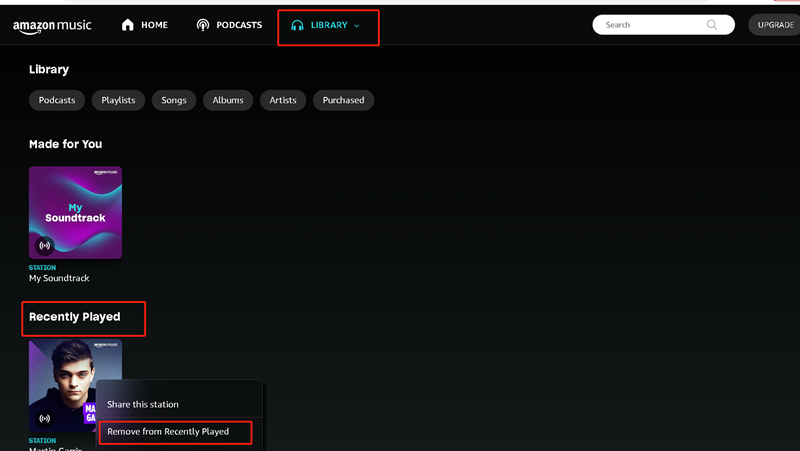
الأسئلة الشائعة حول حذف الموسيقى من Amazon Music
كيفية إزالة أغاني متعددة من قائمة تشغيل موسيقى أمازون؟
لا يمكن إزالة أغانٍ متعددة من قائمة تشغيل Amazon Music في إجراء دفعة واحدة. بدلاً من ذلك، يجب عليك حذف كل أغنية على حدة عن طريق تحرير قوائم التشغيل الخاصة بك. لكن هذه الطريقة أكثر ملاءمة من حذف الأغاني واحدة تلو الأخرى من قائمة تشغيل أمازون.
كيفية حذف جميع الأغاني التي تم تنزيلها من Amazon Music؟
إذا كنت تريد حذف جميع الأغاني التي تم تنزيلها من Amazon Music وإخلاء مساحة على جهازك، فاتبع هذه الخطوات البسيطة:
1. ابدأ تشغيل التطبيق على جهازك.
2. اضغط على رمز القائمة (أعلى اليسار) وحدد "الإعدادات".
3. ابحث عن وحدد "إدارة الموسيقى التي تم تنزيلها".
4. اختر "حذف جميع" ثم قم بالتأكيد. سيؤدي هذا إلى إزالة جميع الأغاني غير المتصلة بالإنترنت من جهازك.
وفي الختام
تم تقديم طرق فعالة مختلفة لمساعدتك على حذف الموسيقى من Amazon Music على أجهزة مختلفة، مع الحفاظ على مجموعتك الموسيقية متجددة ومخصصة وفقًا لتفضيلاتك الحالية. ومع ذلك، في تلك الأوقات التي انفصلت فيها عن اشتراكك في Amazon Music ولكنك لا تزال تشتاق إلى أغانيك المفضلة، أو إذا كنت تتطلع إلى الاستمتاع بالموسيقى دون الاتصال بالإنترنت عبر أجهزة مختلفة دون قيود إدارة الحقوق الرقمية، برنامج TuneFab Amazon Music Converter هو حل موثوق. مجرد محاولة!













